คำถาม: ฉันอยากปิด "Find My iPhone" มีใครรู้วิธีการปิดบ้าง? ด่วน!ด่วน!
เคยสงสัยไหมว่า? เมื่อคุณต้องการปิด Find My iPhone บนอุปกรณ์ iOS ต้องทำอย่างไร? เพื่อใช้ในกรณีที่จำเป็น เช่น การขายต่อ, การซ่อมบำรุง, หรือเพียงแค่ต้องการความเป็นส่วนตัวเพิ่มขึ้น เป็นต้น ซึ่งการรู้วิธีปิด Find My iPhone นั้นเป็นสิ่งสำคัญที่ผู้ใช้ iOS ทุกคนควรทราบเอาไว้
ดังนั้นในบทความนี้ เราจะมาแนะนำขั้นตอนการปิดค้นหาไอโฟน ทำให้คุณสามารถควบคุมการใช้งานอุปกรณ์ของคุณได้อย่างเต็มที่ และเพิ่มความเป็นส่วนตัวมากยิ่งขึ้น มาติดตามเนื้อหาพร้อม ๆ กันเลย
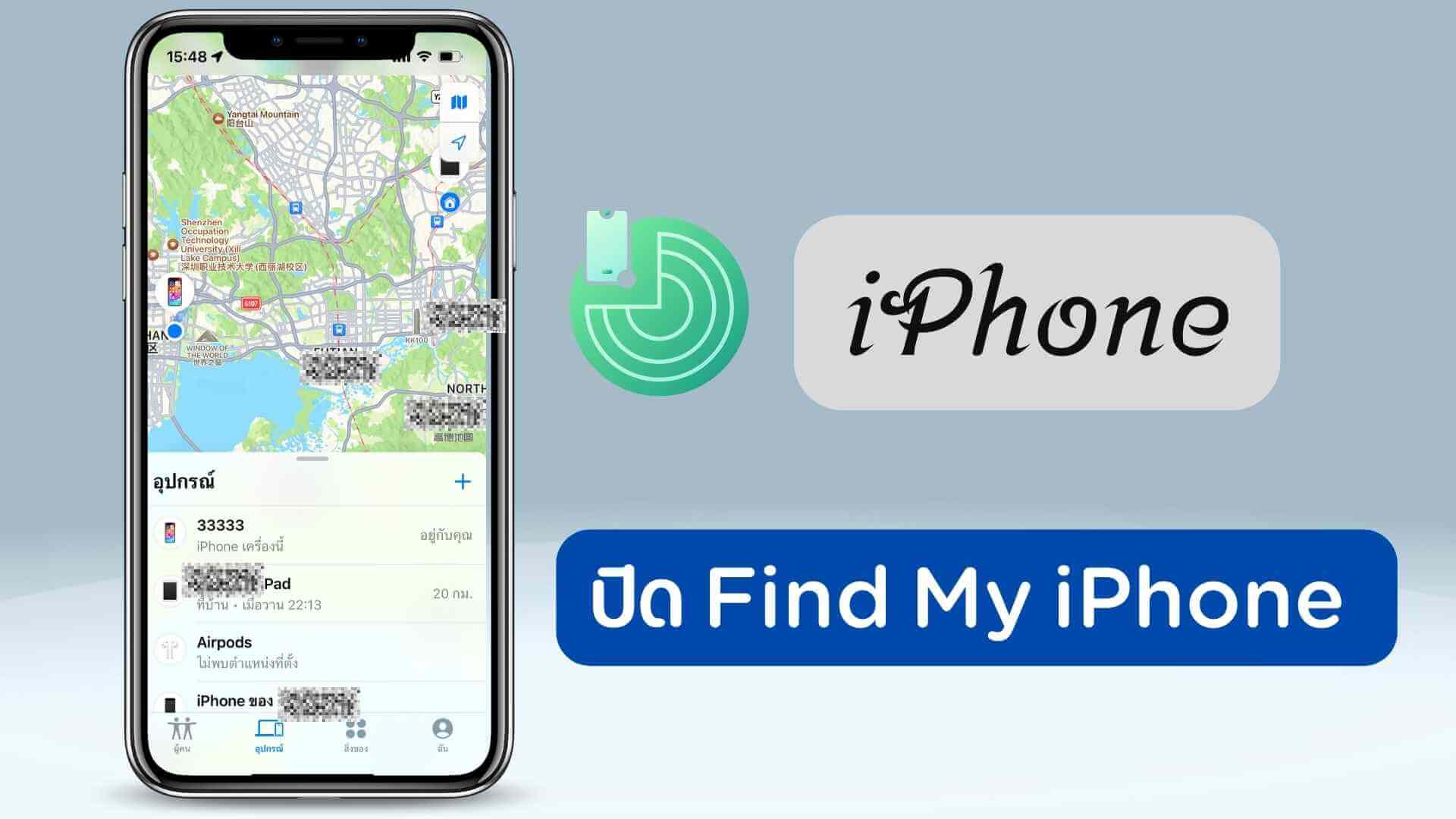
เหตุผลทำไมคุณถึงควรปิด Find My iPhone
การใช้งานฟีเจอร์ Find My iPhone บนอุปกรณ์ iOS นั้นมีประโยชน์มากมาย ไม่ว่าจะตามหาและป้องกันการสูญหายหรือถูกขโมยของอุปกรณ์ แต่ในบางสถานการณ์ การปิด Find My iPhone หรือ ปิดค้นหาไอโฟน อาจมีเหตุผลที่จำเป็น ดังนี้
01 การขายหรือแลกเปลี่ยนอุปกรณ์
หากคุณกำลังจะขายหรือแลกเปลี่ยนอุปกรณ์กับผู้อื่น คุณควรปิด Find My iPhone เพื่อให้ผู้รับสามารถตั้งค่าและใช้งานอุปกรณ์ได้อย่างอิสระโดยไม่มีข้อจำกัดจากบัญชี Apple ID
02 การเข้ารับบริการซ่อมแซม
บางครั้งศูนย์บริการอาจต้องการให้คุณปิดฟีเจอร์นี้ก่อน เพื่อให้ช่างมืออาชีพทดสอบและรีเซ็ตอุปกรณ์ได้โดยไม่มีข้อจำกัด
03 ปกป้องความเป็นส่วนตัว
ในกรณีที่คุณรู้สึกไม่มีความเป็นส่วนตัวในการใช้งาน เพราะการเปิดการค้นหาไอโฟน หรือ เปิดค้นหาตำแหน่ง iPhone จะรู้สึกเหมือนถูกติดตามตลอดเวลา ซึ่งการปิดฟีเจอร์จะช่วยปกป้องความเป็นส่วนตัวได้นั่นเอง
ฟังก์ชัน "Find My iPhone" ที่พัฒนาโดย Apple มีกลไกการรักษาความปลอดภัยที่ได้รับอนุญาตสูงสุด ตราบใดที่ iPhone ถูกผูกไว้กับบัญชี iCloud อุปกรณ์และบัญชีจะเชื่อมโยงกันอย่างถาวรเพื่อป้องกันไม่ให้อุปกรณ์ถูกขโมยโดยผู้อื่น
ดังนั้น หากคุณเปลี่ยนเจ้าของ iPhone อย่าลืมปิดฟังก์ชัน "Find My iPhone"
แนะนำ 3 วิธีปิด Find My Phone
หลังจากที่คุณรู้เหตุผลหลัก ๆ ในการปิด Find My iPhone แล้ว ในส่วนนี้เราจะมาเผย 3 วิธีปิด Find My iPhone ได้ด้วยตนเอง ดังต่อไปนี้
1 ปิด “ค้นหาของฉัน” ในการตั้งค่า
การปิด “ค้นหา iPhone ของฉัน” ในการตั้งค่าของ iPhone หรือ iPad นั้นเป็นวิธีการที่ง่ายและสามารถทำได้ด้วยตัวเองภายในไม่กี่ขั้นตอน ดังนี้
ขั้นตอนที่ 1: เปิด “การตั้งค่า” ในอุปกรณ์ iOS
ขั้นตอนที่ 2: กดแตะที่ “ชื่อบัญชี Apple ID” ด้านบนสุด > “ค้นหาของฉัน”
ขั้นตอนที่ 3: กดที่ตัวเลือก “ค้นหา iPhone ของฉัน” > และกดอีกครั้งเพื่อ “ปิดค้นหาของฉัน” จากนั้นจะมีหน้าต่างเด้งขึ้นมา ให้ป้อน Apple ID และรหัสผ่าน เป็นอันเสร็จสิ้น
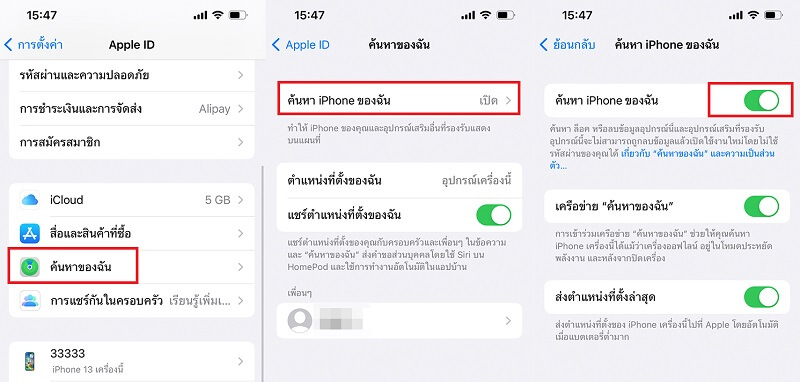
อย่างไรก็ตาม หากใครที่ต้องการเปิดค้นหาไอโฟน หรือต้องการรู้วิธีเปิดค้นหาไอโฟน ก็สามารถทำตามขั้นตอนนี้ได้เช่นกัน เพียงทำแบบเดิม และเข้าไปเปิดฟีเจอร์นี้ได้เลย
2 ลบอุปกรณ์ iPhone ในแอป “ค้นหาของฉัน”
การลบอุปกรณ์ iPhone ออกจากแอป “ค้นหา” เป็นวิธีหนึ่งที่ช่วยให้คุณสามารถหยุดการติดตามอุปกรณ์ของคุณได้
ขั้นตอนที่ 1: เปิดแอป “ค้นหาของฉัน” ใน iPhone
ขั้นตอนที่ 2: ในหัวข้อ “อุปกรณ์” ให้คุณกดลบ
“iPhone เครื่องนี้”ขั้นตอนที่ 3: จากนั้นกดแตะ “ลบข้อมูลอุปกรณ์นี้”
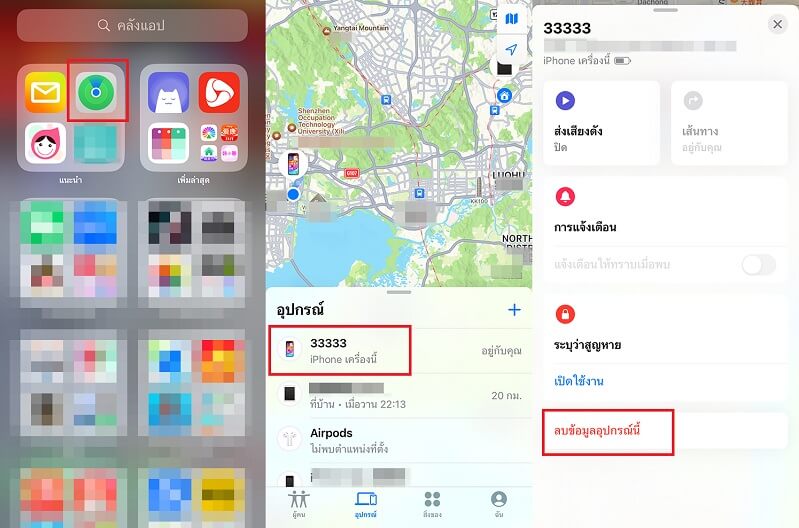
3 ปิด “ค้นหาของฉัน” ใน iCloud
หากใครที่ไม่มีอุปกรณ์ iOS ใกล้ตัว สามารถเข้าไปปิด Find My iPhone ผ่านเว็บ iCloud.com ได้โดยตรง โดยมีวิธีปิด Find My iPhone ดังนี้
ขั้นตอนที่ 1: เข้าเว็บไซต์ iCloud.com บนเว็บเบราว์เซอร์ของคุณ
ขั้นตอนที่ 2: ลงชื่อเข้าสู่ระบบด้วย Apple ID และเมื่อเข้าสู่ระบบแล้ว ให้กดที่ไอคอน “ค้นหาของฉัน”

ขั้นตอนที่ 3: กดคลิกที่ “อุปกรณ์ทั้งหมด” และเลือกอุปกรณ์ที่คุณต้องการปิดฟีเจอร์ “ค้นหา iPhone ของฉัน”
ขั้นตอนที่ 4: ในหน้าข้อมูลอุปกรณ์ที่ปรากฏขึ้น คลิกที่ “ลบอุปกรณ์นี้” ระบบจะขอให้คุณป้อนรหัสผ่านของ Apple ID เพื่อยืนยันการปิดฟีเจอร์นี้ เป็นอันเสร็จสิ้น
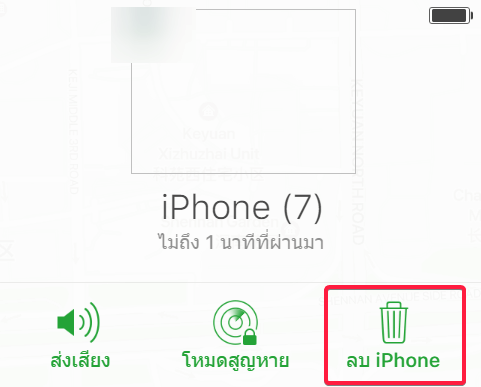
นอกจากนี้ คุณสามารถเปิดค้นหาตำแหน่ง iPhone หรือเปิด Find My iPhone ผ่านเว็บ iCloud.com ได้เช่นกัน เพื่อตามหาตำแหน่ง iPhone หรืออุปกรณ์ Apple ที่สูญหายได้อย่างง่ายดาย
จจะทำอย่างไร? ปิด Find My iPhone ไม่ได้
เมื่อคุณประสบปัญหาไม่สามารถปิด Find My iPhone ได้ด้วยวิธีปกติ เช่น ผ่านการตั้งค่าบน iPhone หรือผ่าน iCloud.com คุณอาจต้องการใช้เครื่องมือบุคคลที่สามอย่าง iMyFone Fixppo เพื่อช่วยในการปิดฟีเจอร์นี้ให้ราบรื่น และมีประสิทธิภาพมากที่สุด
แนะนำฟังก์ชันหลักของ iMyFone Fixppo:
- สามารถซ่อมแซมอุปกรณ์หรือปัญหาที่เกิดจาก iOS ได้สำเร็จ 98% ข้อมูลไม่สูญหาย
- เพียงใช้โหมดซ่อมแซมมาตรฐาน ปัญหาปิด Find My iPhone ไม่ได้ จะได้รับการแก้ไข
- รองรับการแก้ไขปัญหาทั่วไปอย่างเช่น อุปกรณ์ติดอยู่ที่โลโก้ Apple, หน้าจอดำ หรืออุปกรณ์ที่ไม่สามารถเปิดใช้งานได้ โดยไม่สูญเสียข้อมูล
- รองรับการใช้งานในอุปกรณ์ Apple ทุกประเภท และรองรับ iOS ทุกเวอร์ชัน
ทดลองดาวน์โหลดฟรี~
วิธีแก้ไขปัญหาปิด Find My iPhone ไม่ได้ โดยใช้ Fixppo
ขั้นตอนที่ 1: โหลดและติดตั้ง Fixppo ลงบนคอมพิวเตอร์ และเลือก “โหมดซ่อมแซมมาตรฐาน”

ขั้นตอนที่ 2: นำ iPhone มาเชื่อมต่อเข้ากับคอมพิวเตอร์ด้วยสาย USB > รอให้เครื่องมือทำการสแกนอุปกรณ์ และกดคลิก “ถัดไป”

ขั้นตอนที่ 3: เครื่องมือจะแสดงเวอร์ชันเฟิร์มแวร์ที่เหมาะสมกับอุปกรณ์ กด “ดาวน์โหลด” เพื่อติดตั้งเฟิร์มแวร์ และซ่อมแซมอุปกรณ์ iOS

ขั้นตอนที่ 4: ทำตามคำแนะนำบนหน้าจออย่างเคร่งครัด ก่อนที่คุณปิด Find My iPhone อุปกรณ์จะปิดเครื่อง จากนั้นคุณสามารถทำตามวิธีปิด-เปิด Find My iPhone ได้ตามที่ต้องการ

คำถามที่เกี่ยวข้องกับการปิด Find My iPhone
1 ปิด Find My iPhone โดยไม่ใส่รหัส เป็นไปได้หรือไม่?
การปิด Find My iPhone โดยปกติจะต้องใช้รหัสผ่านของ Apple ID เพื่อยืนยันตัวตนของผู้ใช้ ซึ่งเป็นมาตรการความปลอดภัยเพื่อป้องกันไม่ให้ผู้ที่ไม่ได้รับอนุญาตสามารถปิดฟีเจอร์นี้ได้
นอกจากนี้ มีบางเครื่องมือในอินเทอร์เน็ตที่อ้างถึงสามารถปิด Find My iPhone"ได้ โดยไม่ต้องใช้รหัสผ่าน แต่การใช้เครื่องมือเหล่านี้อาจมีความเสี่ยง เช่น การละเมิดข้อกำหนดการให้บริการของ Apple และอาจทำให้ข้อมูลส่วนตัวตกอยู่ในความเสี่ยง ดังนั้นการใช้วิธีการที่ถูกต้องและปลอดภัยตามที่ Apple กำหนดไว้จึงเป็นทางเลือกที่ดีที่สุดเสมอ
2 เหตุใดแอป “ค้นหา” จึงไม่พบตำแหน่งไอโฟนของฉัน
เหตุผลที่แอป “ค้นหา” ไม่พบตำแหน่งของ iPhone ของคุณได้ อาจมีหลายปัจจัยด้วยกัน ดังนี้
- การเชื่อมต่อเครือข่าย: iPhone ของคุณต้องเชื่อมต่อกับอินเทอร์เน็ตผ่าน Wi-Fi หรือเครือข่ายมือถือเพื่อให้สามารถส่งข้อมูลตำแหน่งไปยังแอป “ค้นหา” ได้ หากไม่มีการเชื่อมต่อเครือข่าย แอปจะไม่สามารถแสดงตำแหน่งล่าสุดได้
- การตั้งค่าส่วนตัว: หากคุณได้ปิดการใช้งานบริการตำแหน่งหรือการตั้งค่าความเป็นส่วนตัวที่เกี่ยวข้องกับ “ค้นหา iPhone ของฉัน” แอปจะไม่สามารถติดตามตำแหน่งของอุปกรณ์ได้
- การอัปเดตซอฟต์แวร์: หากซอฟต์แวร์ของ iPhone ไม่ได้รับการอัปเดตเป็น iOS เวอร์ชันล่าสุด อาจมีปัญหาความเข้ากันได้กับแอปฯนั่นเอง
การตั้งค่า iCloud: ต้องมีการเข้าสู่ระบบ Apple ID เดียวกันกับ iCloud และเปิดการค้นหาไอโฟนของฉัน ในการตั้งค่า iCloud ของอุปกรณ์นั้น ๆ หากไม่ได้เปิดใช้งานดังกล่าว แอป “Find My iPhone” จะไม่สามารถแสดงตำแหน่งได้
บทสรุป
การปิดฟีเจอร์ Find My iPone ในอุปกรณ์ iOS นั้นอาจเป็นการตัดสินใจที่สำคัญสำหรับผู้ใช้บางกลุ่ม โดยเฉพาะผู้ที่กำลังจะขายหรือมอบอุปกรณ์ให้ผู้อื่น หรือแม้แต่ต้องการป้องกันไม่ให้ถูกติดตามตำแหน่งที่ตั้งในสถานการณ์ที่เฉพาะเจาะจง อย่างไรก็ตาม หากเกิดปัญหาไม่สามารถปิด Find My iPhone ได้ ก็ไม่ควรพลาดที่จะเลือกใช้ iMyFone Fixppo เข้ามาช่วยแก้ไขปัญหา เพราะเป็นเครื่องมือที่มีประโยชน์ และช่วยแก้ไขปัญหาต่าง ๆ ที่อาจเกิดขึ้นจาก iOS ซึ่งการใช้ Fixppo จึงเป็นทางเลือกที่ดีที่สุดนั่นเอง

